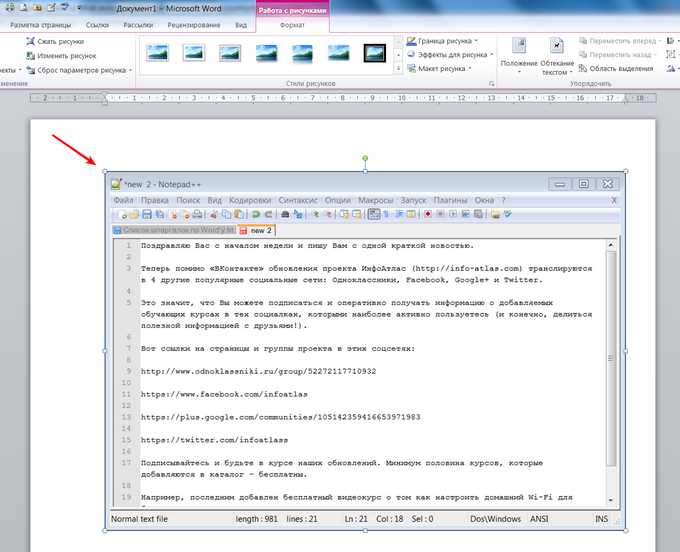Вставка снимка экрана в Microsoft Word является неотъемлемой частью создания профессиональных и информативных документов. Это полезное действие позволяет пользователям подчеркнуть свои сообщения и обозначать важные детали с помощью изображений.
Вставить снимок экрана в Word — это простой процесс, который может быть выполнен всего несколькими шагами. Главное, соблюдать последовательность и использовать соответствующие инструменты программы.
Сначала откройте Word-документ, в который вы хотите вставить снимок экрана. Затем убедитесь, что открыт нужный файл или любое приложение, содержимое которого вы хотите сделать снимоком экрана.
Когда все готово, выберите вкладку «Вставка» в верхней панели инструментов и найдите секцию «Снимок экрана». Нажмите на кнопку «Снимок экрана», и вы увидите выпадающее меню с несколькими опциями. Выберите нужный вариант, который может быть либо полным снимком экрана, либо выделенной областью.
Когда вы выбрали опцию снимка экрана, весь экран или выбранную область, картинка будет автоматически вставлена в ваш Word-документ. Вы сможете отредактировать, изменить размер или добавить подпись к изображению.
Теперь вы знаете, как вставить снимок экрана в Microsoft Word. Этот небольшой хитрый трюк поможет улучшить ваши документы и сделать их более наглядными и понятными для ваших читателей.
Абзац 1
Шаг 1: Откройте программу Microsoft Word
Первым шагом для вставки снимка экрана в Microsoft Word является открытие программы. Найдите и запустите приложение Microsoft Word на вашем компьютере.
Шаг 2: Выберите место в документе
Выберите конкретное место в документе, где вы хотите разместить снимок экрана. Это может быть любое место на странице, где вы хотите вставить изображение.
Шаг 3: Вставьте снимок экрана в документ
Вернитесь к программе Microsoft Word и нажмите на вкладку «Вставка» в верхней панели меню. Затем выберите опцию «Снимок экрана» из выпадающего списка.
В открывшемся окне «Снимок экрана» вы увидите две опции: «Сделать снимок экрана» и «Сделать снимок экрана с использованием вырезки».
Шаг 4: Выберите опцию «Сделать снимок экрана»
Нажмите на опцию «Сделать снимок экрана» для создания снимка экрана. После этого документ Word автоматически свернется, и вы увидите курсор, который превратится в маленькое окно с жезлом.
Шаг 5: Выберите область для снимка экрана
Нажмите и перетащите курсором по целевой области вашего экрана, чтобы выбрать и выделить ее. Когда вы закончите, отпустите кнопку мыши.
Шаг 6: Снимок экрана будет вставлен в документ Word
После того, как вы выделите область для снимка экрана и отпустите кнопку мыши, снимок экрана будет автоматически вставлен в место, которое вы выбрали в документе Word.
Вы также можете изменить размер или расположение снимка экрана, применить стили форматирования или добавить подпись, если это необходимо.
Теперь вы знаете, как вставить снимок экрана в Microsoft Word. Эта функция поможет вам создавать профессиональные документы с иллюстрациями, которые облегчают восприятие информации и делают ваше содержание более наглядным.
Зачем вставлять снимок экрана в документ?
Кроме того, вставка снимка экрана может быть полезной при создании обучающих материалов или инструкций. Путем отображения шагов на экране и сохранения их в виде изображения, вы можете создать пошаговое руководство, которое наглядно покажет, как выполнить определенную задачу или использовать программное обеспечение. Это особенно полезно, если вам нужно объяснить сложный или технический процесс, где словесное описание может быть недостаточно понятным или эффективным.
Вставка изображения экрана также может быть полезна при создании отчетов или презентаций, особенно если вам нужно показать результат работы программы или представить данные визуально. Когда вы вставляете снимок экрана, вы сохраняете оригинальное форматирование, позволяя другим пользователям видеть данные или информацию в таком же виде, в каком они были отображены на вашем экране. Это может быть особенно полезно, если в документ вставлены графики, таблицы или другие типы информации, которые сложно или невозможно воспроизвести только с помощью текста.
Как вызвать инструмент для создания снимка экрана?
Для того чтобы вызвать инструмент, предназначенный для создания снимка экрана, необходимо выполнить несколько простых шагов.
Шаг 1: Откройте программу Microsoft Word
В первую очередь, запустите программу Microsoft Word на вашем компьютере.
Шаг 2: Откройте нужный документ или создайте новый
Выберите документ, куда вы хотите вставить снимок экрана, или создайте новый документ, если у вас его еще нет.
Шаг 3: Перейдите на нужную вкладку
В верхней части программы найдите и выберите вкладку «Вставка» в главном меню Microsoft Word.
Шаг 4: Выберите опцию «Снимок экрана»
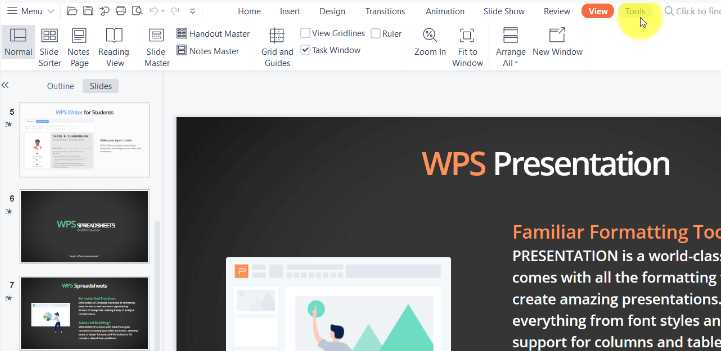
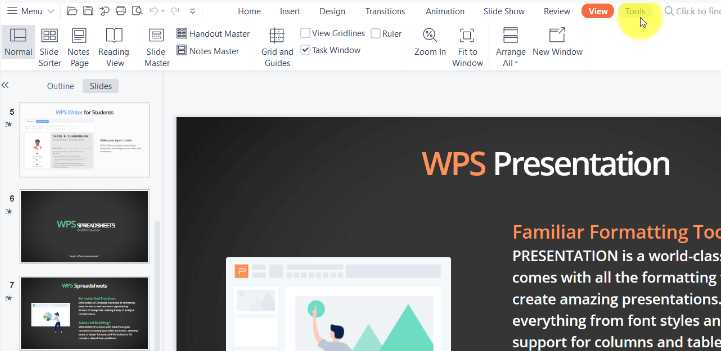
На вкладке «Вставка» вы увидите разные опции и инструменты для вставки изображений. Найдите и выберите опцию «Снимок экрана».
Шаг 5: Выберите нужный снимок экрана
После выбора опции «Снимок экрана» всплывет окно, где будут показаны все открытые окна на вашем компьютере. Выберите окно или область экрана, которую вы хотите сделать снимком, и нажмите на неё.
Шаг 6: Снимок экрана появится в вашем документе
После нажатия на нужное окно или область экрана, снимок экрана автоматически вставится в ваш документ Microsoft Word. Вы сможете переместить или изменить размер снимка по своему усмотрению.
Теперь вы знаете, как вызвать инструмент для создания снимка экрана в Microsoft Word.
Как создать снимок экрана в Microsoft Word
- Кликните на вкладку «Вставка» в верхней панели меню Word.
- Выберите опцию «Снимок экрана», расположенную в группе «Изображения».
- Появится окно «Снимок экрана», которое позволяет выбрать, какую часть экрана вы хотите снять. Вы можете выбрать сделать снимок всего экрана или выбрать конкретное окно.
- Когда вы выберете нужную область экрана, она сразу же появится в вашем документе Word.
- Если вы хотите добавить дополнительные элементы к снимку экрана, такие как стрелки, подсветка или текстовые комментарии, вы можете воспользоваться инструментом «Рисование» в Word.
- После того, как вы закончите редактирование снимка экрана, сохраните документ, чтобы сохранить изменения.
Теперь вы знаете, как создать снимок экрана в Microsoft Word. Этот простой процесс поможет вам зафиксировать и вставить важную информацию с вашего компьютерного экрана в документ Word. Это особенно полезно для создания уроков, инструкций или демонстрации какого-либо процесса.
Выбор нужного окна или области экрана
Вставление снимка экрана в документ Microsoft Word позволяет наглядно демонстрировать информацию или объяснять определенные процессы. Чтобы сделать это, необходимо выбрать нужное окно или область экрана для последующей вставки.
Прежде чем вставить снимок экрана, нажмите клавишу Print Screen («Печать экрана») на клавиатуре. Это позволит скопировать текущее содержимое экрана в буфер обмена. После этого откройте документ Microsoft Word и выберите место, где хотите вставить снимок.
Для выбора конкретного окна:
- Нажмите комбинацию клавиш Alt+Print Screen. Таким образом, будет скопирован только активное окно, которое находится в фокусе.
- Откройте документ Microsoft Word и нажмите Ctrl+V, чтобы вставить скопированное окно. Вставленное изображение будет отображаться в том же окне, которое было выбрано на момент копирования.
Для выбора определенной области экрана:
- Нажмите комбинацию клавиш Windows+Shift+S. Это вызовет инструмент «Обрезка и аннотация», который позволяет выбрать нужную область экрана.
- Выделите нужную область экрана и отпустите кнопку мыши. Выделенная область будет скопирована в буфер обмена.
- Откройте документ Microsoft Word и нажмите Ctrl+V, чтобы вставить скопированную область. Вставленное изображение будет представлять выбранную область экрана.
Выбирая нужное окно или область экрана для вставки в Microsoft Word, вы можете создать более наглядные и понятные документы, обогащенные визуальными элементами. Это очень полезно при создании инструкций, презентаций или докладов.
Создание снимка экрана при помощи инструмента Word
Процесс создания снимка экрана с использованием Word очень прост. Вот пошаговая инструкция:
- Откройте документ Word. Запустите приложение Microsoft Word, чтобы начать создавать свой документ.
- Перейдите на вкладку «Вставка». Выберите вкладку «Вставка» в верхней панели инструментов Word.
- Нажмите на кнопку «Снимок экрана». В группе «Иллюстрации» найдите кнопку «Снимок экрана» и щелкните на нее. Появится выпадающий список с доступными опциями.
- Выберите опцию «Содержимое окна». Если вам нужно сделать снимок только определенного окна, выберите снимок «Содержимое окна» из выпадающего списка.
- Наведите курсор на окно. Переведите курсор на окно, которое вы хотите захватить. Вы увидите, что курсор превратится в крестик.
- Выделите область. Щелкните и удерживайте левую кнопку мыши, чтобы выделить область, которую вы хотите захватить. При этом вы увидите рамку, обводящую выбранную область.
- Вставьте снимок экрана в документ. После того, как вы выделили нужную область, отпустите кнопку мыши. Снимок экрана будет автоматически вставлен в ваш документ Word.
Теперь у вас есть снимок экрана в вашем документе Word. Вы можете изменять его размер, перемещать, добавлять к нему подписи и редактировать по своему усмотрению. Это отличный способ обогатить ваш документ информативными изображениями и сделать его более профессиональным.
Вопрос-ответ:
Как создать снимок экрана при помощи инструмента Word?
Чтобы создать снимок экрана с помощью инструмента Word, сначала откройте документ, в котором вы хотите вставить снимок. Затем найдите вкладку «Вставка» в верхней части окна программы и выберите «Снимок». Далее выберите нужный вариант – сделать снимок всего экрана или только выбранной области. После этого снимок экрана будет автоматически вставлен в документ Word.
Можно ли сделать снимок только определенной части экрана с помощью Word?
Да, с помощью инструмента Word можно сделать снимок только определенной части экрана. Для этого после выбора вкладки «Вставка» и «Снимок» вам будет предложено выбрать желаемую область экрана. Выделите нужную часть и снимок будет автоматически вставлен в документ Word.
Как сохранить созданный снимок экрана в формате изображения при помощи Word?
Чтобы сохранить созданный снимок экрана в формате изображения, выделите его в документе Word и нажмите правой кнопкой мыши. Затем выберите «Сохранить как изображение» из контекстного меню. В появившемся окне выберите формат изображения, например, JPEG или PNG, и нажмите «Сохранить». Снимок экрана будет сохранен в выбранном формате на вашем компьютере.
Как изменить размер созданного снимка экрана в документе Word?
Чтобы изменить размер созданного снимка экрана в документе Word, сначала выделите его в документе. Затем найдите вкладку «Формат» в верхней части окна программы и выберите «Размер». В появившемся меню выберите нужный размер или настройте его вручную. После этого снимок экрана изменит свой размер в соответствии с выбранными параметрами.
Можно ли добавить комментарии или подписи к созданному снимку экрана в документе Word?
Да, можно добавить комментарии или подписи к созданному снимку экрана в документе Word. Для этого выделите снимок, затем найдите вкладку «Вставка» и выберите «Текстовая рамка». Добавьте нужный текст в рамку и поместите ее рядом со снимком. Таким образом, вы сможете комментировать или подписывать снимок экрана в документе Word.